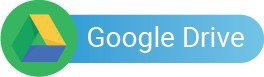Hầu hết các tấm hình đều chỉnh sửa để bắt mắt và thu hút mọi người hơn thế nên rất nhiều các phần mềm chỉnh sửa ảnh ra đời nhằm phục vụ cho việc đó. Ngoài nhà Adobe với Photoshop, Lightroom thì còn có một ứng dụng khác không kém gì của Adobe đó là phần mềm GIMP. Trong bài viết này sẽ giới thiệu cho các bạn về phần mềm này một cách chi tiết.
Nội dung bài viết:
1. Phần mềm GIMP là gì?
GIMP tên đầy đủ là GNU Image Manipulation Program là một ứng dụng, phần mềm chỉnh sửa ảnh có rất nhiều tính năng và hoàn toàn miễn phí dành cho người dùng ưngứng dũng này. Ứng dụng được thiết kế dựa trên mô hình đánh vào sự cần thiết của người dùng như: Phục chế ảnh, tạo ra và xử lý các đồ họa mảng, nhưng cũng có hỗ trợ cho đồ họa vector nếuếu bạn cần thiết đến nó.

Với nhiều tính năng khác nhau, GIMP có thể được sử dụng giống như chương trình vẽ thông thường đơn giản, phục chế hình ảnh đã lâu với chất lượng cao, hệ thống xử lý theo nhóm trực tuyến là điểm đặc biệt của phần mềm, công cụ chuyển đổi định dạng file hình ảnh,…Được thiết kế để được tăng cường với các plug-in và phần mở rộng của máy nhằm giúp người dùng thực hiện được tất cả các thao tác với ảnh. Giao diện được nhà phát triển tiên tiến cho phép dễ dàng những chu trình script từ các thao tác hình ảnh đơn giản đến phức tạp nhất.
GIMP có khả năng mở rộng hơn các phần mềm khác nhờ tích hợp nhiều ngôn ngữ lập trình khác nhau bao gồm: Python, Scheme, Perl… Thế nên, mức độ tùy biến GIMP luôn ở mức cao hơn và nó được minh chứng bằng số lượng lớn tập lệnh và plugin do cộng đồng sáng tạo đưa vào phần mềm.
Phần mềm hỗ trợ trên các nền tảng hệ điều hành như:
- Windows.
- Linux.
- MacOS.
- Sun OpenSolaris.
- FreeBSD.
2. Các tính năng mà phần mềm mang lại.
-
Nâng cao chất lượng hình ảnh.
Người dùng có thể dễ dàng khắc phục những khiếm khuyết của những hình ảnh kỹ thuật số. Sửa lỗi góc nhìn bị méo do nghiêng ống kính khi chịp với máy ảnh bằng cách bạn lựa chọn chế độ điều chỉnh trong các công cụ chuyển đổi của GMIP. Và loại bỏ hình ảnh bị méo thông qua các bộ lọc mạnh mẽ có trong ứng dụng nhưng có giao diện rất đơn giản bạn không phải đi tìm.
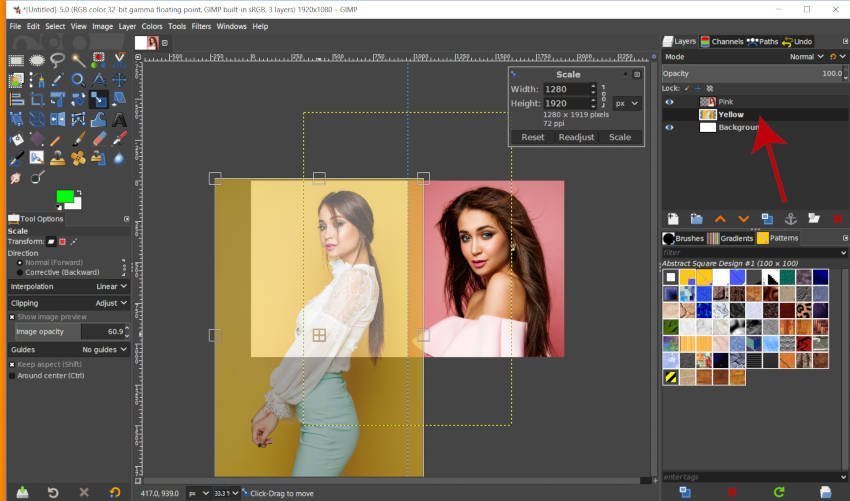
-
Giao diện dễ hiểu, dễ tùy chỉnh.
Với mỗi yêu cầu các sử dụng tác vụ khác nhau thì ứng dụng cho phép bạn tùy chỉnh trình xem và cách hoạt động các cửa sổ theo như ý muốn. Chủ đề widget của ứng dụng cho phép bạn thay đổi màu sắc, kích cỡ biểu tượng để có thể tùy chỉnh dễ dàng các công cụ có trong toolbox. Giao diện module thành dock sẽ cho phép bạn đặt ảnh vào các tab hoặc mở các hình ảnh đó thành các cửa sổ riêng biệt. Khi nhấn phím tab, các hình ảnh khác sẽ bị làm ẩn.
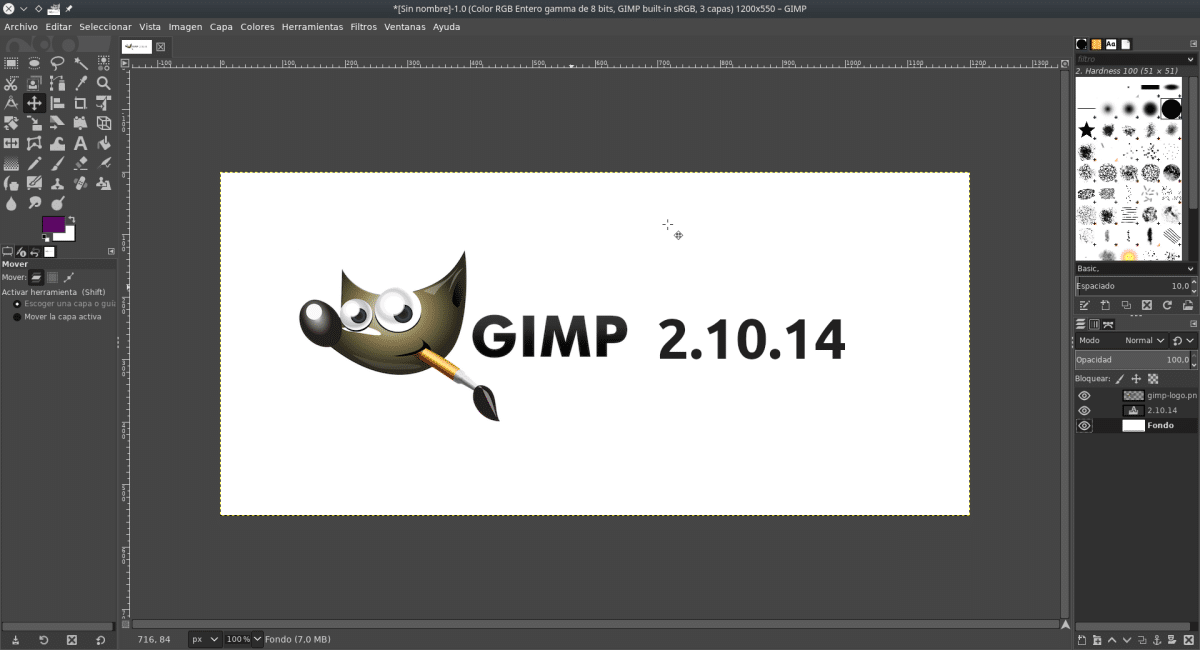
-
Phục chế ảnh.
Điểm đặc biệt của ứng dụng là phục chế ảnh ngay lập tức thông qua công cụ. Nó có thể giúp bạn phục chế các ảnh đã bị nhòe, xóa các chi tiết thừa trên ảnh hoặc xử lý các cho tiết nhỏ nhất mà bạn không muốn có trong ảnh của mình.
-
Hỗ trợ cho phần cứng máy tính.
GIMP hỗ trợ máy tính bạn chức năng cho các thiết bị nhập khác nhau. Bạn có thể sử dụng lưu động từ USB để nhập dữ liệu đầu vào hoặc di chuyển sang bộ kiểm soát MIDI đều được.
-
Đa dang về dịnh dạng file và tệp tin.
GIMP hỗ trợ nhiều định dạng khác nhau mà thông dụng với người sử dụng như: JPEG (JFIF), GIF, PNG, TIFF hoặc các định dạng khác đa độ phân giải và đa chiều sâu về màu sắc. Để ổ đĩa có thêm nhiều khoảng trống, bất kỳ định dạng nào bạn cũng có thể được lưu trữ với file định dạng có phần mở rộng như ZIP, GZ hay BZ2. Ứng dụng sẽ giúp bạn giải nén trực tiếp không cần thông qua các bước hay phần mềm nào.
3. Hướng dẩn cài đặt phần mềm GIMP về máy.
Download phần mềm GIMP 2.99.6 – Google Drive
Bước 1: Truy cập vào link Google Drive và tải phần mềm về máy tính.
Bước 2: Click vào file gimp-2-99-6-setup.exe để cài đặt.
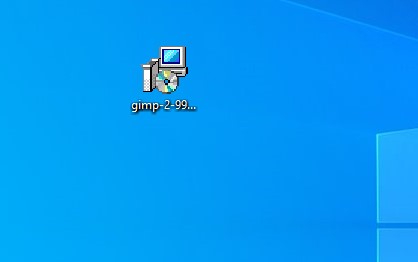
Bước 3: Ở giao diện bạn có thể chọn
- Install for all user (Cho mọi người dùng).
- Install for only me (Cho mình bạn sử dụng).
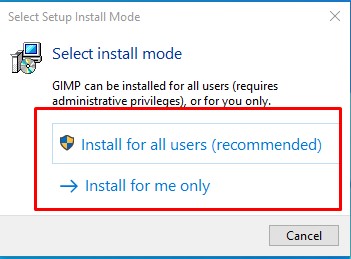
Bước 4: Chọn ngôn ngữ -> Nhấn OK.
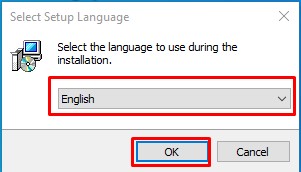
Bước 5: Chọn Continue.
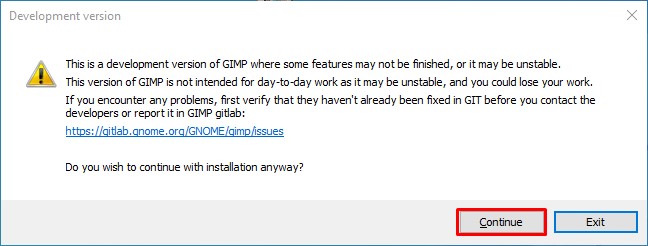
Bước 6: Chọn Install.
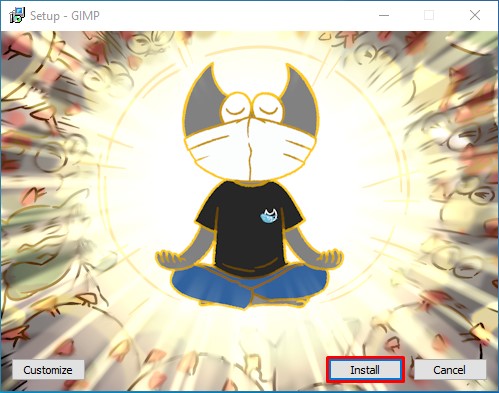
Hãy chờ vài phút cho việc cài đặt hoàn thành.
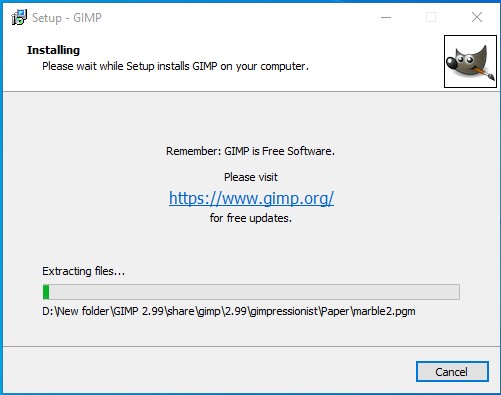
Sau khi hoàn thành bạn chọn Finish và mở phần mềm và sử dụng.
4. Hướng dẫn sử dụng phần mềm.
-
Cắt ảnh.
Bạn chọn vào công cụ Crop hay tổ hợp phím Shift + C (iconhình mũi dao) để sử dụng. Sau đó nhấn vào điểm bất kỳ trong ảnh, bạn giữ rồi kéo để bắt đầu tạo khung cho phần ảnh cần cắt. Có thể giữ phí Shift để cắt với tỉ lệ ban đầu.
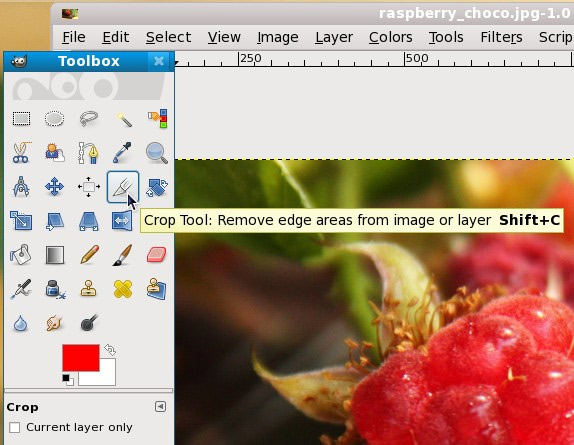
-
Xoay ảnh.
Bạn nhấn vào biểu tượng hình hai ô vuông với 2 mũi tên trái chiều. Có thể click chuột vào biểu tượng để sử dụng hoặc nhấn tổ hợp phím tắt SHIFT + R.
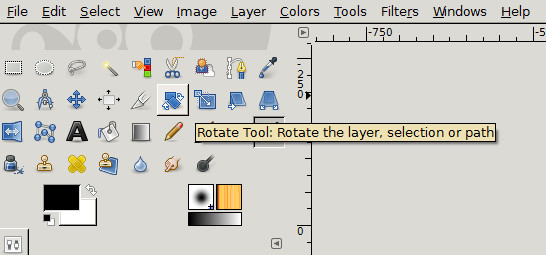
Sau đó xuất hiện Rotabe bạn chọn góc quay -> Vào Image / Autocrop Image để cắt bỏ những phần thừa từ ảnh đang quay và giữ lại phần chính.
Trên đây là bài viết về phần mềm chỉnh sửa ảnh GIMP mà fullphanmem.com gửi đến bạn, nếu bạn đang cần đến một ứng dụng chỉnhs ửa ảnh thì GIMP sẽ lựa chọn hợp lý dành cho bạn. Chúc bạn thành công!